新規プロジェクトの開始

まず、InDesignメニューのウィンドウ -> エクステンション -> Twixl Publisherを選択してパレットを開きます。パレットではたくさんのオプションが利用できます。
InDesignでなにもオブジェクトが選択されてない場合、パブリケーション管理オプションが利用できます。
オブジェクトが選択されている場合、そのオブジェクトの種類に応じて、様々なインタラクティブ要素のオプションが表示されます。
パブリケーションベースまたはアーティクルベースのワークフロー
Twixl Publisher 3.5以降では、複数のアーティクルを管理するInDesignのブック機能を使用して一貫したパブリケーションを制作したり、Twixl PublisherアピリケーションのPublication Composerを使用して独立したアーティクルを作成しシングルパブリケーションにまとめることができます。
パブリケーションベースのワークフロー
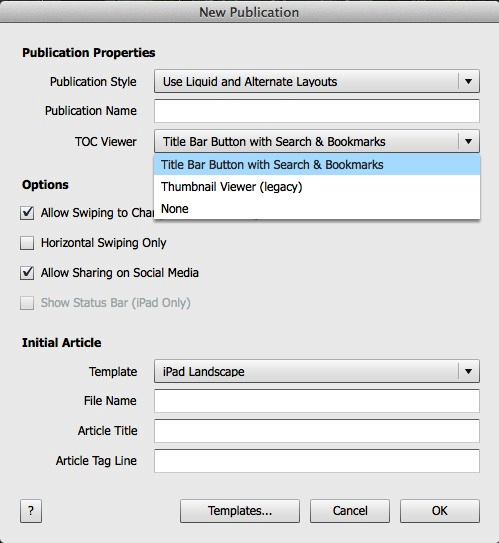
"New Publication"を選択します。パブリケーション名と任意のイシュー番号を選択すると、プラグインがInDesignに"ブック"を作成します。 InDesignのブックファイルは、スタイル、スウォッチ、マスターページと他のアイテムを共有できるドキュメントのコレクションです。
InDesign CS6以降では、"Use Liquid and Alternate Layout"のオプションを選択できます。この場合は、すべての代替レイアウトは同じドキュメント内に配置されます。
Table of Contents (TOC)目次の表示には以下のオプションがあります:
- 検索とブックマークがあるタイトルバーボタン
- Thumbnail Viewer (ページの下に表示される以前のバージョンのタイプです。)
- 目次を非表示にしたい場合は"None"を選択します
"Title bar button..."を選択すると、目次アイコンがタイトルバーの左端に表示されます。パブリケーションのページのどの箇所でもタップすると表示されます。タイトルバーの右端には、ブックマークアイコンがあり、どこのページでもブックマークを作成できます。目次メニューを下にドラッグすると検索オプションが現れます。パブリケーション内のテキストを検索することができます。結果はそのキーワードを含めすべてのページを表示します。
検索とブックマークがあるタイトルバー

NOTE:検索とブックマークはTitle Bar TOCビューアとの組み合わせ時のみ使用できます。"Allow Thumbnail Viewer(レガシー)"を選択の場合は、スクリーンをシングルタップするとサムネイルビューアが少しの間表示されるので、ユーザーは別のアーティクルへ移動できます。
Thumbnail Viewer(レガシー)

"Allow Swiping to Change Articles and Pages": このオプションをOFFにするとナビゲーションを完全にコントロールすることができます。
"Horizontal Swiping Only": このオプションはすべてのページ、独立した多くの記事(ドキュメントやページ)に設置され、横方向にスワイプできるようになります。
"Allow Sharing on Social Media":このオプションをチェックすると、ユーザーはEメール、FacebookまたはTwitterを通じてこのアプリから情報をシェアすることができます。シェアされるメッセージのデフォルトのコンテンツはTwixl PublisherアプリケーションのBuild設定で構成できます。
"Initial article": これでパブリケーションの最初のアーティクルをすでに作成することができます。タイトルも同時に選んでください(サムネイルビューアにこのテキストが表示されます)。 また、最初のテンプレートを選択できます。
後でパブリケーションのプロパティを変更したい場合は、"Publication Properties"オプションを使用します。
アーティクルベースのワークフロー
Twixl Publisher バージョン3.5ではタブレット用パブリケーション内で異なるアーティクルを管理するInDesign "ブック"(新規Twixlパブリケーションを作成すると自動で作成される)ファイルを使う必要がなくなりました。
ブックは.publicationファイルとして書き出されますが、個別のアーティクルファイルも.articleファイルとして書き出されます。その後、いくつかの.articleファイルをTwixl Publisher OS XアプリのPublication Composerを使ってまとめることができます。
